Windows10には標準で自動で定期的に指定したフォルダをバックアップする機能を持っています。うっかり消してしまったファイル・フォルダなどが発生した場合には、バックアップ履歴からファイル・フォルダを復元することができるそうです。(まだ1回も復元はしたことがない)
自分の場合は、ゲーム制作で作っているプロジェクトを自動的にバックアップするのに重宝しています。というのも、変な操作をしてしまい、プロジェクトが動かなくなり元に戻せなくしてしまうことが年に数回あり、バックアップがないとそれまでに費やした数百時間の制作がパーになってしまう超大ダメージを受けてしまう、悲惨なことが起こります。
ということで、バックアップは大事なのですが、特に気にせず設定をすると、バックアップが設定できないエラーによく遭遇します。解決方法・操作方法も合わせて確認していきましょう。
ええ!?バックアップ設定できないじゃん?
結論、バックアップ元と先でフォーマットをNTFSに揃える必要があります。
NTFS → exFatは少しうろ覚えです。間違ってたら教えて下さい。
Macのタイムマシンでも確かフォーマットを揃える必要があったはずです。ネットのどの記事を探してもフォーマットを揃えないと自動バックアップできない、という記載がなく、割とほとんどのHDD・SSDをexFatでフォーマットしていたので、原因が分からずこの時点でかなり苦労しました。
バックアップの設定手順
Windowsマーク → 設定 → 更新とセキュリティ → バックアップ → その他のオプション
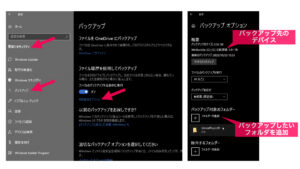
ここでバックアップ先と元でフォーマットを揃えていないとエラーが出て設定できません。
(エラー番号ではなく、具体的に指示して欲しい。Windows君そういうところだぞ!)
バックアップから復元手順
Windowsマーク → アプリケーション名をずずっと W までスクロール → Windowsシステムツール → コントロールパネル → ファイル履歴でファイルのバックアップコピーを保存 → 個人用ファイルの復元 → ファイル履歴ウインドウが出現
最初なにこれ?な画面に感じますが、下の緑の周辺のボタンを押すと各タイミングで保存された履歴のバックアップにアクセスすることができます。あとは復元したいフォルダ・ファイルを選択して緑のボタンを押しましょう。すると確認メッセージも出ることなく即履歴から復元処理が走ります。
もっとシンプル・ユーザーフレンドリーにOSを作って欲しい
設定するまでの選択回数が長く、いつもどこをクリックして目的の場所へたどり着けるのか苦労します。また謎の暗号のようなエラーコードの表示もやめて、もっと具体的に、「フォーマットが一致していないので自動バックアップに設定することはできません。」のようなユーザーフレンドリーな設計にOSを作って欲しいです。まあ機能が増えすぎて手に追えていなくて大変そうなのは薄々感じますが・・・。
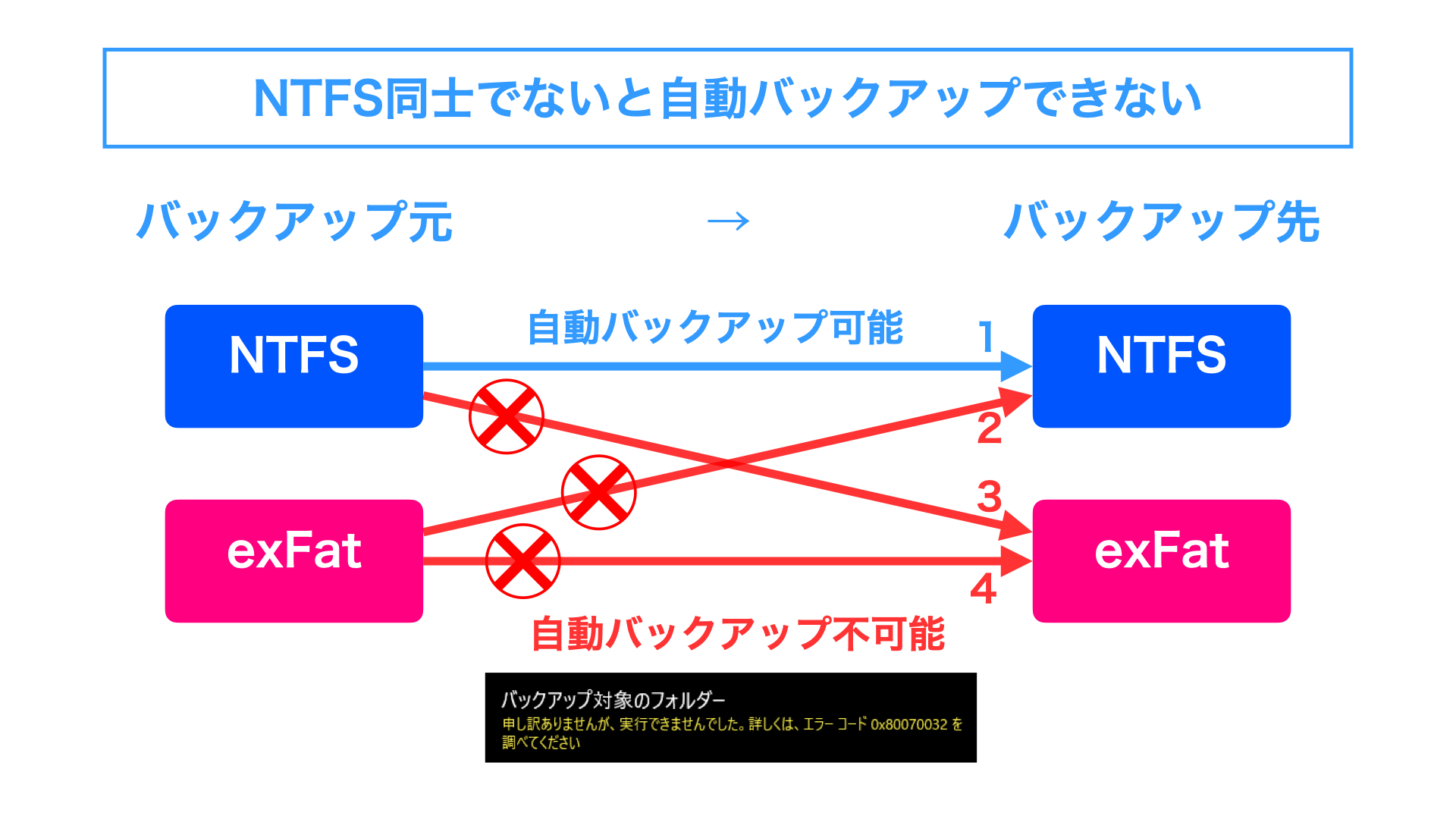
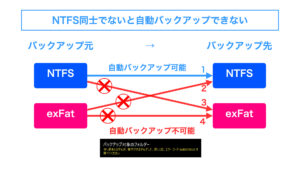
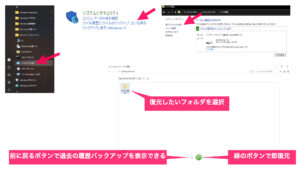
コメント